- Google Chrome es un gran navegador, pero tiene algunos errores.
- Muchos usuarios informaron Aw Snap, Algo salió mal al intentar acceder a un determinado sitio web.
- ¿Tiene problemas adicionales con Chrome? Si es así, consulte nuestro Chrome Hub.
- Si estás harto de Chrome y buscas una alternativa, búscalas todas en nuestro Sección de navegadores.

7. Deshabilite Predecir acciones de red para mejorar el rendimiento de carga de la página
- presione el Menú en la esquina superior derecha y elija Ajustes del menú.
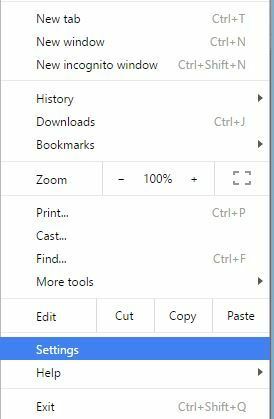
- Desplácese hasta el final de la página y haga clic en Mostrar configuración avanzada.
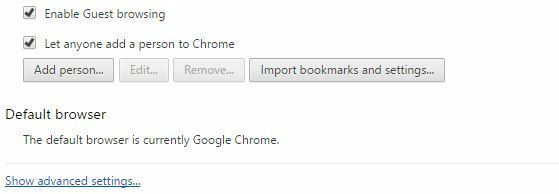
- Ve a la Intimidad sección y desmarque Usar un servicio de predicción para cargar páginas más rápidamente.
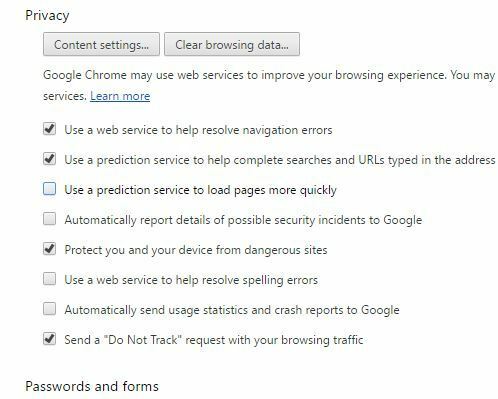
- ReanudarCromo y compruebe si el problema está resuelto.
8. Desactiva tus extensiones
- Haga clic en el Menú en la esquina superior derecha y elija Más herramientas> Extensiones.

- Ahora aparecerá una lista de extensiones instaladas en una nueva pestaña.
-
Desmarque Habilitado opción. Repita este paso para todas las extensiones instaladas.
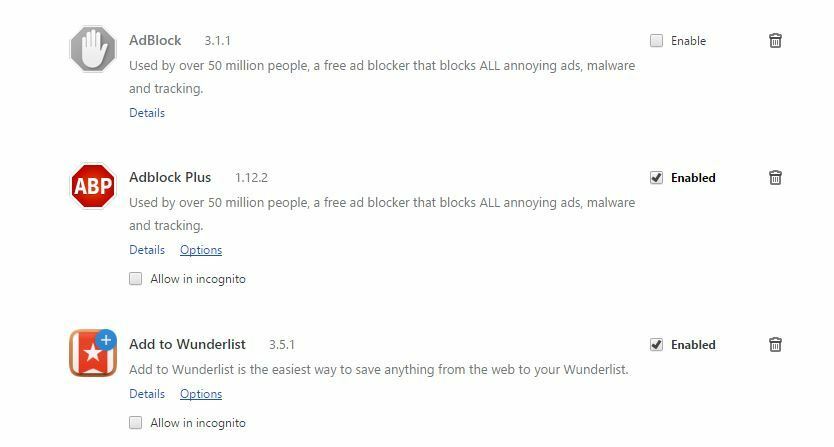
- Una vez que haya inhabilitado todas las extensiones, Reanudar Cromo.
- Cuando Chrome se inicie de nuevo, compruebe si esto error aparece.
Si el error ya no aparece, debe habilitar las extensiones una por una hasta que encuentre la que está causando este problema. Después de encontrar la extensión problemática, puede actualizarla o eliminarla.
¿Sabías que las extensiones de Chrome aumentan el uso de la CPU? Obtenga más información en este artículo.
9. Inicie el modo de incógnito y cree un nuevo perfil de Chrome
- Haga clic en el Menú en la esquina superior derecha.
- Seleccione Nueva ventana de incognito opción.
- Alternativamente, puede usar Ctrl + Mayús + N atajo.
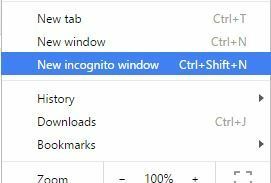
- Alternativamente, puede usar Ctrl + Mayús + N atajo.
Cuando se inicia el modo de incógnito, compruebe si el problema vuelve a aparecer. Si el problema no aparece mientras todas sus extensiones están inhabilitadas, es posible que desee crear un nuevo perfil de Chrome. Para hacer eso, siga estos pasos:
- Asegúrese de que Google Chrome esté completamente cerrado.
- prensa Tecla de Windows + R y entrar % localappdata%. prensa Ingresar o haga clic en está bien.
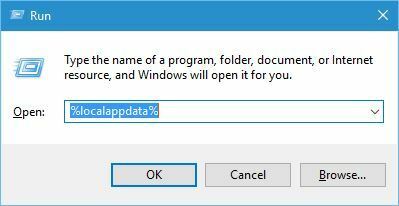
- Ir Datos de usuario de GoogleChrome carpeta.
- Localizar el Defecto carpeta y cámbiele el nombre a Copia de seguridad predeterminada.
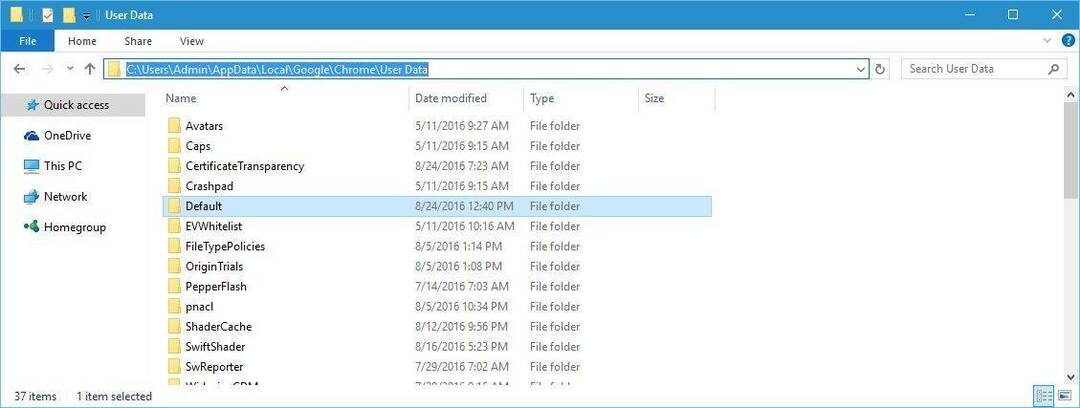
- Después de iniciar Chrome, el problema debería resolverse.
Si lo desea, puede transferir sus datos antiguos desde la carpeta predeterminada de Copia de seguridad, pero dado que esa carpeta está dañada, le sugerimos que no lo haga.
¿Su perfil de Chrome se corrompió en Windows 10? Cuente con nosotros para solucionar el problema.
10. Compruebe Chrome en busca de software malicioso

Algunas veces malware puede infectar Google Chrome y causar todo tipo de problemas. Si estás recibiendo Aw, chasquido error con frecuencia, puede deberse a una extensión maliciosa.
Para eliminar extensiones maliciosas de Chrome, descargar la herramienta de limpieza de Chrome y ejecutarlo. Después de ejecutar la herramienta, se deben eliminar todas las extensiones dañinas.
¿Quieres las mejores herramientas antimalware para tu PC? Consulte esta lista con nuestras mejores selecciones.
11. Reinstalar Chrome

Si este error persiste, le recomendamos que vuelva a instalar Google Chrome. Después de ti desinstalar Google Chrome, asegúrese de descargar e instalar la última versión y ver si eso soluciona el problema.
¿La instalación de Chrome falla en Windows 10? No se preocupe, tenemos la solución adecuada para usted.
Nota del editor: Este artículo continúa en la página siguiente.
Preguntas frecuentes
Para corregir el error Aw snap en Google Chrome, intente borrar el caché o reinstale Chrome. Para ver cómo reinstalar Chrome, consulte nuestra Guía de instalación de Chrome.
Para restablecer Google Chrome, abra la configuración de Chrome y vaya a Avanzado. Ahora haga clic en el botón Restablecer y siga las instrucciones en pantalla para restablecer Chrome.
Chrome Cleanup Tool es una aplicación de Google que escaneará su PC y eliminará cualquier programa no deseado que pueda estar interfiriendo con Google Chrome.
Google es una empresa que creó el motor de búsqueda de Google. Google Chrome es un navegador web creado por Google.


